.XML是个很
 的东西!!!
的东西!!!
折腾了一下 Visio 2016_x64 和 Office 2016_x64,功夫不负!
首先,选对配置工具很重要。
之前总是失败是因为在官网下载的配置工具是给2019版本使用的,即使更改了XML文件还是不可以获取安装界面,提示:Could‘t install
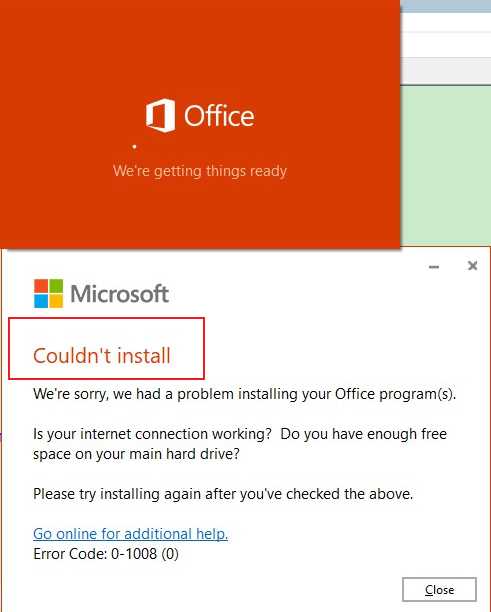
解压后会有以下四个文件:
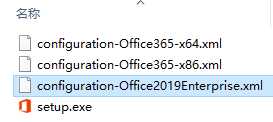

于是,去找 Office 2016 的配置工具。
解压后是这样的:
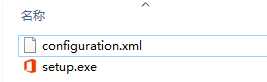
只有两个文件。
然后,改XML文件:
<Configuration> <Add SourcePath="I:\" OfficeClientEdition="64" Channel="Current"> <Product ID="O365ProPlusRetail"> <Language ID="zh-cn" /> <ExcludeApp ID="Lync" /> <ExcludeApp ID="Access" /> <ExcludeApp ID="Project" /> <ExcludeApp ID="InfoPath" /> <ExcludeApp ID="OneDrive" /> <ExcludeApp ID="Publisher" /> <ExcludeApp ID="SharePointDesigner" /> </Product> <Product ID="VisioProRetail"> <Language ID="zh-cn" /> </Product> </Add>
说明一下:
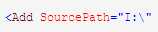
SourcePath="I:\" >>>> 指的是虚拟光驱的盘符(我这里是I),这个指对很重要!
以下是不需要的功能组件(根据个人需求选择):
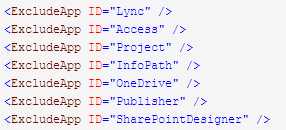
把准备好的镜像文件加载到虚拟光驱(这里我用的是UltraISO)

默认是没有加载(已弹出)状态,镜像文件路径选择正确后点击加载
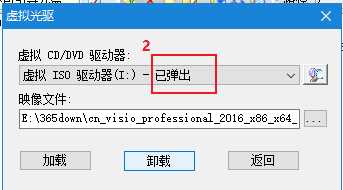
加载完成退出即可
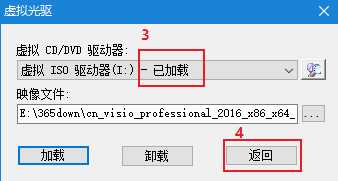
再打开此电脑会看到:
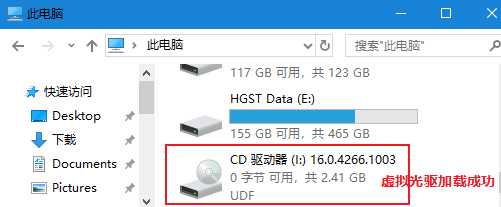
准备到此可以进入安装环节了!
win+r 召唤 cmd 执行如下命令(这里我进入刚才修改的xml文件所在的文件夹):
setup.exe /configure configuration.xml

1 >>> 执行安装,会弹出如下:
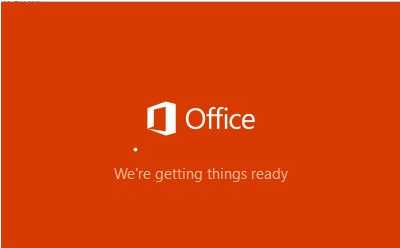
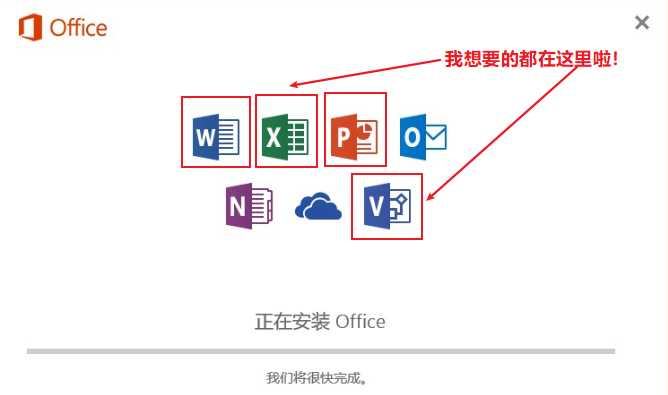
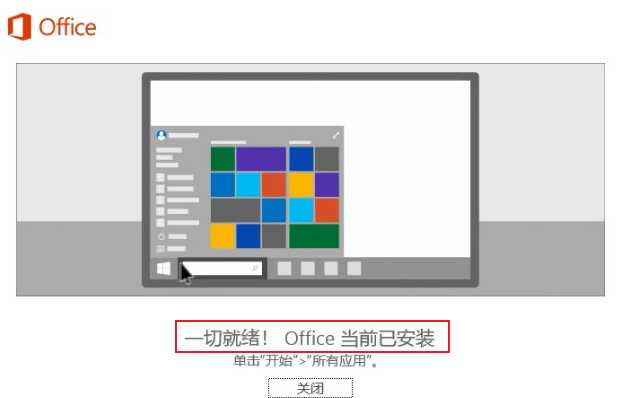
完成后命令提示符会出现:2
至此,完成 Visio 2016 和 Office 2016 的同步安装!
XML很强大!
成功安装 Visio 2016 和 Office 2016 的64位版本~~
原文:https://www.cnblogs.com/sinoaccer/p/12001590.html